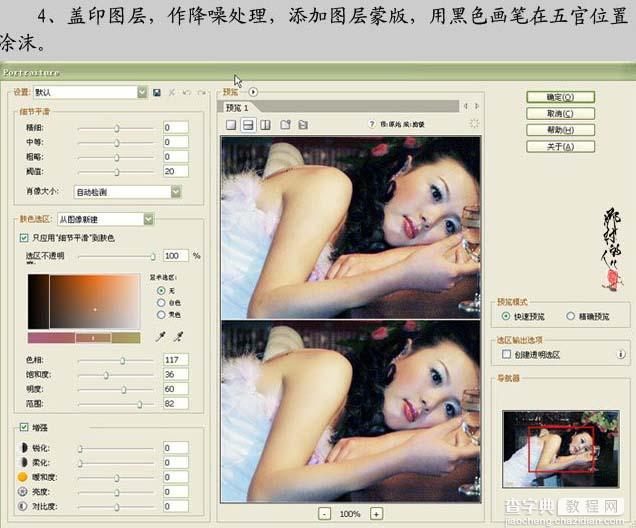PS巧用曲线快速修复暗色调照片
发布时间:2016-01-15 来源:查字典编辑
摘要:原图最终效果 1、打开原图素材,创建曲线调整图层,参数及效果如下图。2、创建可选颜色调整图层,对黄色进行调整,参数设置如下图。3、再创建曲线...
原图

最终效果

1、打开原图素材,创建曲线调整图层,参数及效果如下图。
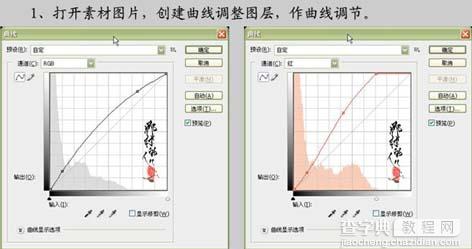


2、创建可选颜色调整图层,对黄色进行调整,参数设置如下图。
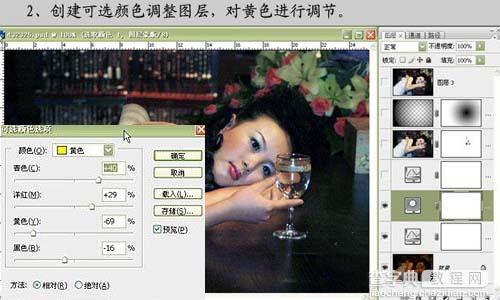
3、再创建曲线调整图层,参数及效果如下图。
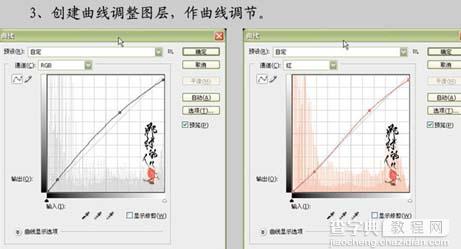
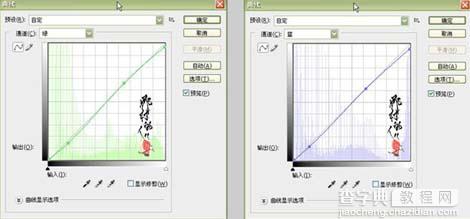

4、新建一个图层,按Ctrl + Alt + Shift + E盖印图层,适当的降噪处理,可以使用滤镜,也可以自己磨皮,确定后完成最终效果。